理光 MP4001 设置简易网络扫描的方法步骤
1、启动电源
2、选择扫描按钮
3、选择“文件夹”选项卡
4、扫描文件存放处只有一个原有的按钮
5、扫描启动按钮的只是灯为红色

2、点击“编入地址”按钮

3、选择“SMB”按钮
2、选择“浏览网络”按钮
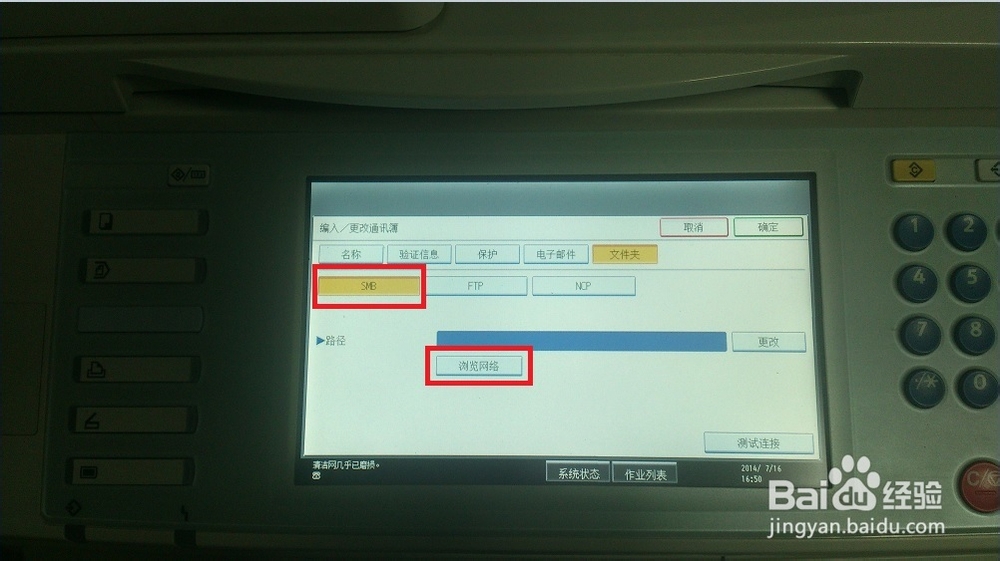
4、选择自己需要的网络组

5、选择要存放扫描文件的电脑按钮
*各个公司网络不同,建议咨询本公司网管
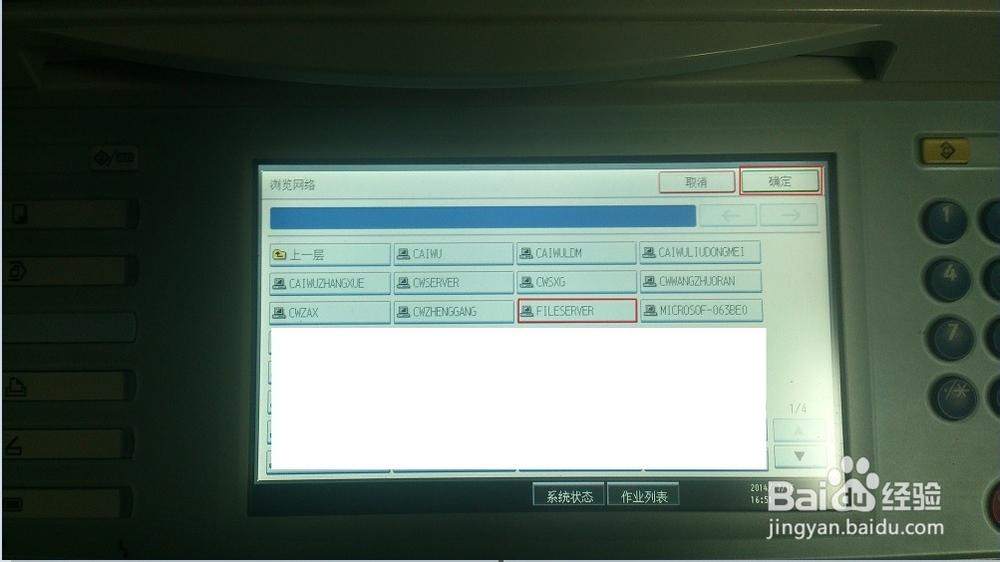
6、出现菜单提示,点击登录
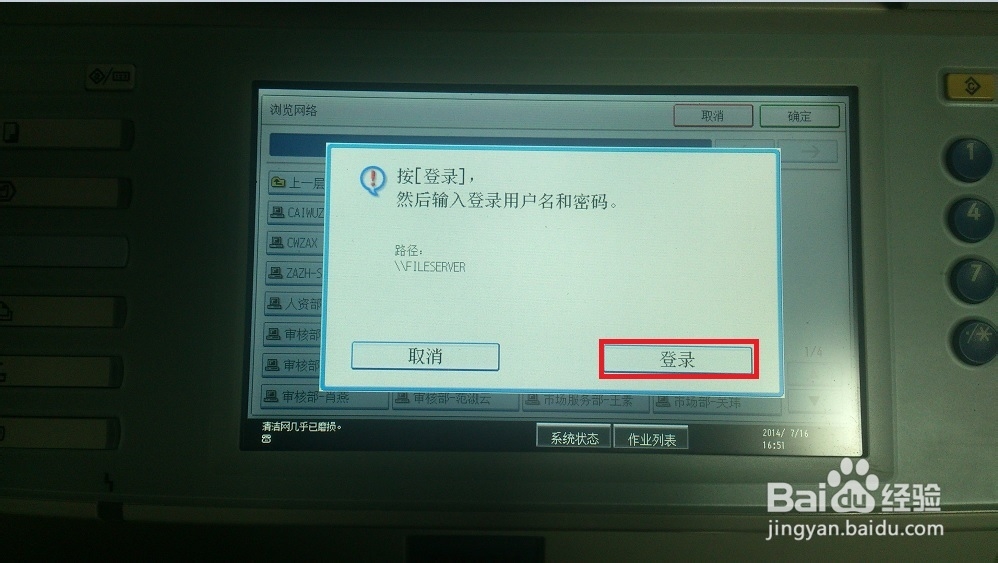
7、用户名---这里指的是,需要---存放扫描文件电脑的“系统账户名称”
2、在输入框中输入(例如Guest,等等)
*你输入的账户权限只少要有---写入---的权限,这个非常重要

8、密码---这个密码是刚刚输入的账户的密码

9、验证通过后,找到要用来保存扫描文件的文件夹
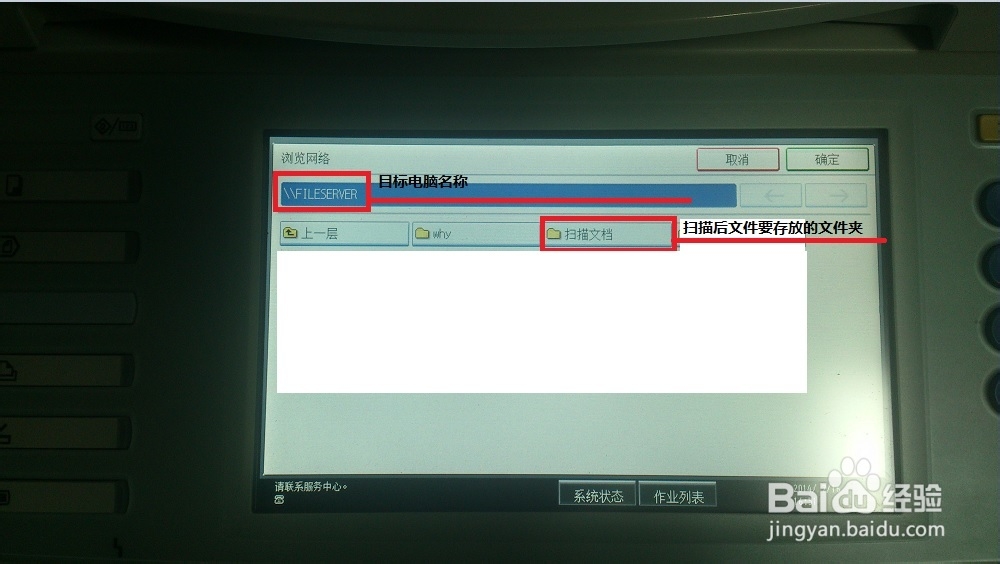
10、路径成功设置后点击确定按钮

11、回到之前的浏览网络的页面,显示路径设置成功,点击确定

12、此时,为我们设计的路径起一个名字

13、名称按钮---在操作面板上显示的名称---我自己起名为“scan2”----这个可以随意的
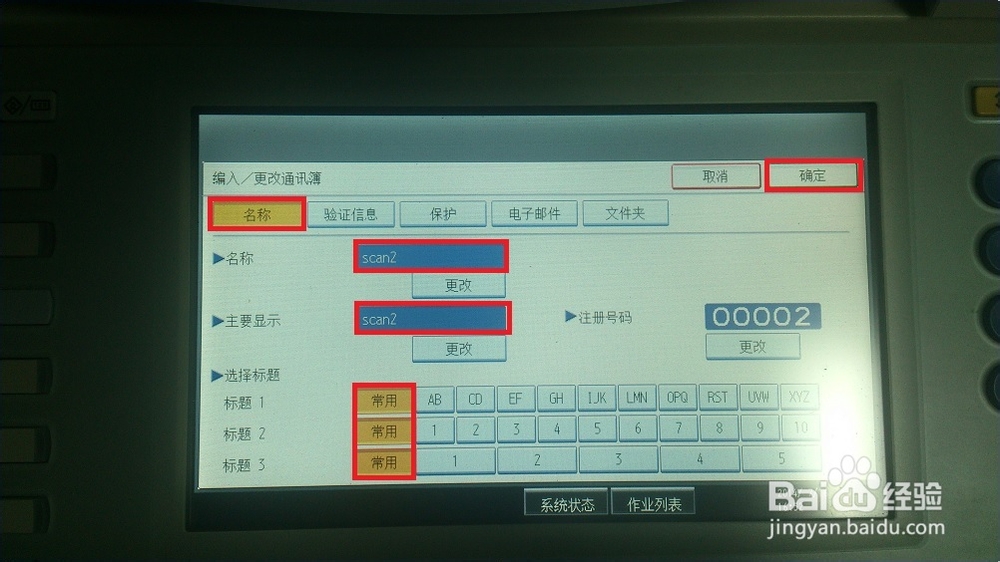
14、建立成功后会看到一个新的按钮“scan2”

15、选择“文件夹”选项卡
2、选择“常用”按钮
3、选择“scan2”按钮
4、扫描启动按钮的只是灯变为绿色---按一下---就开始扫描了
***
扫描的文件就会自动存放的目标电脑的文件夹了

声明:本网站引用、摘录或转载内容仅供网站访问者交流或参考,不代表本站立场,如存在版权或非法内容,请联系站长删除,联系邮箱:site.kefu@qq.com。
阅读量:40
阅读量:86
阅读量:189
阅读量:169
阅读量:90